1、第一步,打开Photoshop CS3软件,新建一个800*600的画布,背景色为白色,像素为300,如下图所示。
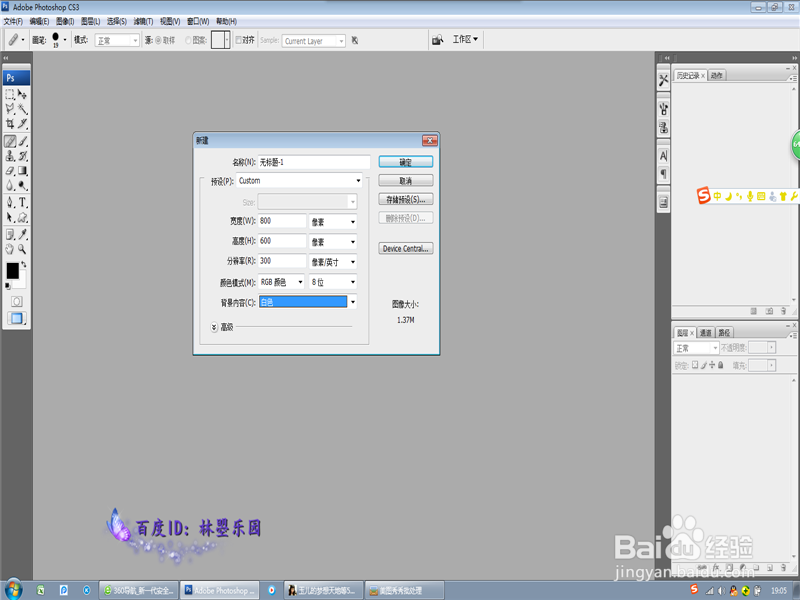
2、第二步,在Photoshop CS3软件的菜单栏中,将前景色设置为黑色,然后,再选择【编辑】-【填充】,将当前的背景填充为前景色,如下图所示。
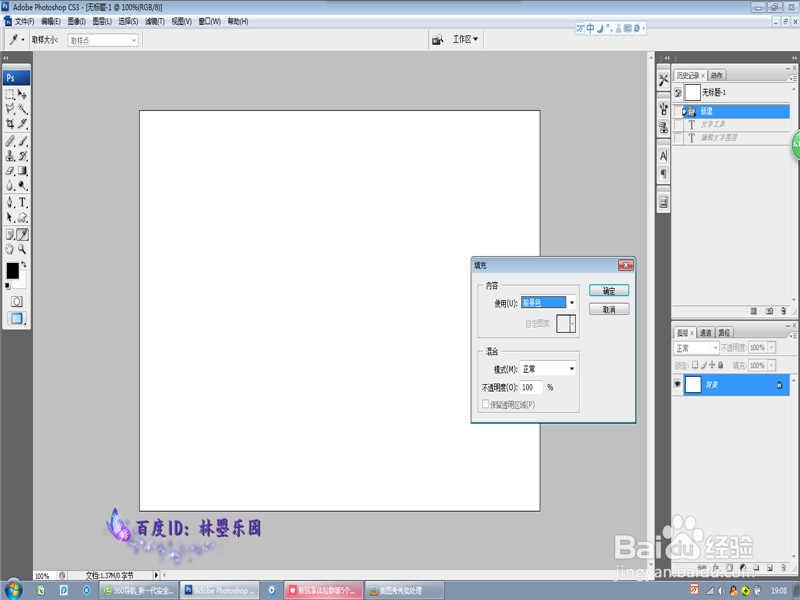
3、第三步,在菜单栏中选择“横排文字工具”输入文字字样,如输入“林曌乐园”,然后将颜色设置为白色,大小适当即可,如下图所示。

4、第四步,在Photoshop CS3软件右侧的文字图层中,右击鼠标,并选择“栅格化文字”,以便我们进行文字编辑,如下图所示。

5、第五步,鼠标双击PS软件右侧文字图层,在弹出的对话框选择【样式】,其中有许多,选择其中一款自己比较喜欢的即可,如下图所示。

6、第六步,在Photoshop CS3软件菜单栏中,选择【滤镜】-【风格化】-【风】,可重复拉悟有仍该步骤几次或输入“Ctrl+F”以达到我们想要的风效果,如下图所示。

7、第七步,为了我们我调整后继的“色相/饱和度”,我们需要将当前图层合并。因此,我按住“Ctrl”键,选择目前所有图层,然后,输入“Ctrl+E”合并图层,如下图所示。

8、第八步,在Photoshop CS3软件选择【图像】-【调整】-【色相/饱和度】或输入“Ctrl+U”,调出“色相/饱和度”,如下图所示。

9、第九步,在“色相/饱和度”对话框当中,调整饱和度至最大(100),使文字比较饱满,如下图所示。

10、第十步,为了使风效果更加逼真,我们可选择【滤镜】-【扭曲】-【波纹】,在弹出的对话框,将数值设置为65,单击确定按钮并保存图片即可,如下图所示。

